Come trovare la traduzione di un testo
Devi svolgere un importante lavoro in assenza di un tuo collega, ma questa mansione prevede di mantenere i contatti via email con un corrispondente aziendale che non parla la lingua italiana. Purtroppo però, in passato, non hai avuto modo di approfondire lo studio delle lingue straniere e, stai quindi cercando una soluzione per trovare la traduzione di un testo che ti è stato inviato.
Beh, se le cose stanno proprio nel modo in cui le ho descritte, sarai felice di sapere che puoi tirare un sospiro di sollievo. Ormai, grazie a Internet, tradurre un testo è semplice come bere un bicchiere d’acqua. Vi sono infatti disponibili molteplici strumenti gratuiti e il mio compito e indicarti quelli che ritengo siano i migliori.
Come dici? L’argomento è di tuo assoluto interesse e vorresti saperne di più? Hai paura di non riuscirci, visto che non sei molto pratico con l’utilizzo del computer? Non preoccuparti, se seguirai passo dopo passo le indicazioni che ti fornirò in questo tutorial, vedrai che non avrai alcun problema. Mettiti seduto comodo e prenditi qualche minuto di tempo libero per leggere con calma questa mia guida. Ti auguro una buona lettura.
Indice:
- Come trovare la traduzione di un testo (online)
- Come trovare la traduzione di un testo (su PC/Mac)
- Come trovare la traduzione di un testo (da Android/iOS)
Come trovare la traduzione di un testo (online)
Mymemory
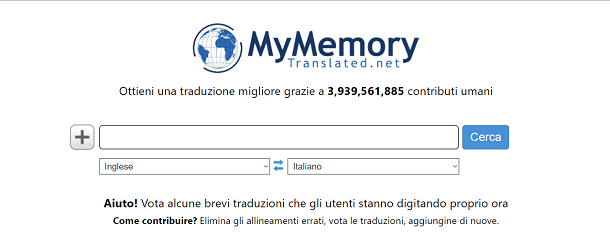
Se vuoi trovare la traduzione di un testo online, puoi affidarti ai traduttori automatici offerti dal Web. Bisogna però saperli scegliere con criterio; alcuni tirano fuori una traduzione letterale, che non tiene conto del contesto in cui è inserita la frase.
Proprio per questo motivo scelgo di consigliarti di utilizzare MyMemory, un vero e proprio motore di ricerca linguistico creato per trovare l’espressione giusta nelle lingue di uso comune.
In tutte le lingue esistono frasi ed espressioni idiomatiche che, purtroppo, con fatica si riescono a tradurre con soltanto un dizionario online tradizionale. MyMemory è una tra la soluzione che voglio offrirti dal momento in cui permette di confrontare la frase tradotta automaticamente con traduzioni professionali. Nelle righe che seguono ti spiego come utilizzarlo.
Collegati al sito Internet di MyMemory e digita, nel campo di testo che vedrai a schermo, la frase o la parola da tradurre. Se la frase da tradurre è troppo lunga, fai clic sul pulsante con il simbolo (+) per ingrandire il campo di testo.
Dopo aver selezionato nel primo menu a discesa la lingua di partenza e nel secondo menu a tendina la lingua di destinazione, fai clic sul pulsante Cerca. Nella pagina Web che si apre, troverai i risultati divisi in due sezioni: Traduzione automatica e Contributi umani.
La prima riporta la traduzione, solitamente di qualità, di quanto tradotto utilizzando i sistemi automatici di MyMemory. La seconda è invece una sezione altrettanto rilevante: presenta infatti la traduzione di frasi uguali, o simili, fatte dagli utenti di MyMemory.
Qualora la traduzione automatica non ti fosse chiara, puoi quindi fare riferimento a quest’ultimo campo di testo per comprenderne il contesto.
Google Traduttore
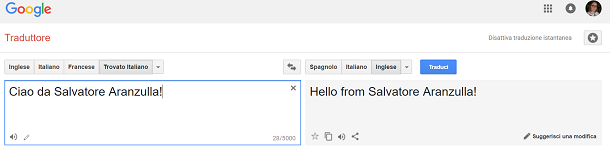
Tra i migliori traduttori del Web vi è sicuramente Google Traduttore, storico servizio online offerto da Google, considerato come uno tra i migliori strumenti per trovare la traduzione di un testo.
Google Traduttore è infatti uno strumento che si aggiorna di continuo: il suo obiettivo è quello di riuscire a migliorare il suo sistema di traduzione, anche grazie al contributo degli utenti.
Questo servizio offre un campo di testo piuttosto vasto per la traduzione (5000 caratteri) consentendo di tradurre automaticamente interi testi. Sicuramente da il meglio di sé per la traduzione di frasi corte e per la traduzione di parole, ma anche con la traduzione di un testo lungo è in grado di cavarsela egregiamente.
Per utilizzarlo devi collegarti sul suo sito Internet ufficiale tramite il link che ti ho fornito e premere sul pulsante Rileva lingua.
Dopodiché, nel campo di testo che vedrai a schermo, ti basterà digitare o incollare il testo che desideri tradurre. Questo sarà automaticamente tradotto in una lingua da te scelta; ti basterà infatti fare clic sui pulsanti a destra e scegliere tra italiano, inglese o spagnolo.
Se vuoi selezionare la traduzione di un’altra lingua ti basterà fare clic sul pulsante con il simbolo di una freccia verso il basso; si aprirà così un menu a tendina con l’elenco di tutte le lingue supportate da Google Traduttore. Una volta scelta la lingua da te desiderata, il testo sarà tradotto automaticamente.
Ti segnalo anche della possibilità di ascoltare la pronuncia nella lingua scelta come traduzione. Per farlo ti basterà fare clic sul pulsante con il simbolo dell’altoparlante che potrai vedere corrispondenza del campo di testo dedicato alla traduzione.
Reverso Traduzione
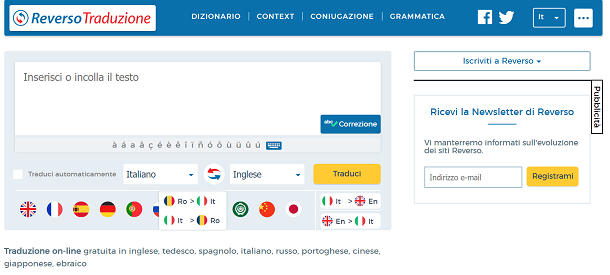
Tra gli strumenti del Web che voglio consigliarti di utilizzare vi è anche il noto servizio di traduzione offerto da Reverso.net.
Questo sito Internet offre anche la correzione grammaticale del testo che si desidera tradurre e supporta la traduzione istantanea di moltissime lingue straniere.
Per utilizzarlo dovrai collegarti nel suo sito Internet principale e digitare o incollare il testo da tradurre nel campo di testo che vedrai a schermo.
Dopodiché, prima di effettuare la traduzione, premendo sul pulsante Traduci, puoi anche controllare la grafia e la grammatica del testo. Per effettuare questa procedura dovrai premere sul pulsante Correzione; tieni però presente che la correzione è disponibile soltanto in lingua inglese o in lingua francese.
Una volta che avrai premuto sul pulsante Traduci, potrai vedere a schermo una sezione dedicata al confronto tra il testo scritto nella lingua originale e il testo tradotto.
Se lo desideri, puoi anche ascoltare la pronuncia del testo tradotto premendo sul pulsante con il simbolo dell’autoparlante. Se invece desideri modificare il testo originario, premi sul pulsante con il simbolo di una matita.
Il sito Internet Reverso offre anche lo strumento di traduzione Reverso Context che permette di ottenere una traduzione di un breve testo in maniera più contestualizzata.
Come trovare la traduzione di un testo (su PC/Mac)
QTranslate (Windows)
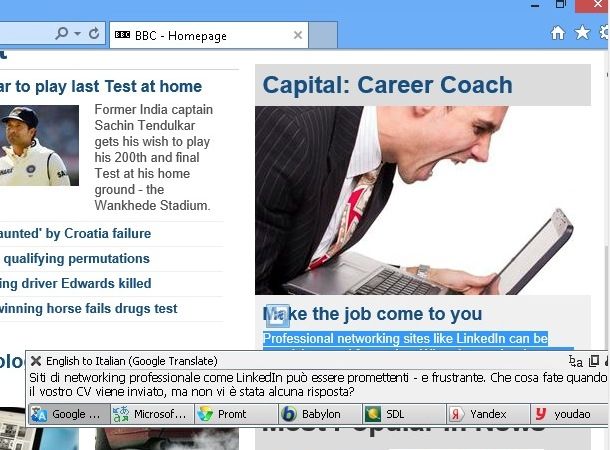
Se vuoi trovare la traduzione di un testo, puoi anche rivolgerti all’utilizzo di un apposito programma da scaricare e installare sul tuo computer Windows.
In questo caso, ti consiglio di scaricare il software QTranslate, in quanto si tratta di un ottimo programma gratuito per computer Windows.
Le sue funzionalità principali ti permetteranno di tradurre un testo evidenziandolo con il mouse e attraverso una combinazione di tasti dalla tastiera del tuo computer.
Il suo punto di forza è inoltre dato dalla possibilità di sfruttare una serie di servizi online per effettuare una traduzione quando più accurata possibile. Per utilizzarlo è quindi necessario essere connessi a Internet.
Puoi scaricare il programma in questione recandoti sul suo sito Internet ufficiale e premendo sul pulsante Download QTranslate seguito dal numero dell’ultima versione disponibile.
Una volta che avrai scaricato l’eseguibile del programma, avvialo facendo doppio clic su di esso ed effettua l’installazione premendo sui pulsanti I agree e Install.
Non appena programma si sarà avviato, potrai utilizzarlo per tradurre testi situati in programmi o sul Web. Ti basterà evidenziare con il mouse il testo da tradurre e premere la combinazione di tasti Ctrl+Q: vedrai apparire a schermo un riquadro che ti mostrerà traduzione del testo.
Se preferisci, puoi anche fare clic sull’icona del programma situata nell’area di notifica di Windows. Potrai così visualizzare il programma a tutto schermo e incollare il testo da tradurre nel campo di testo di QTranslate. Il software supporta la traduzione da numerosissime lingue straniere.
Swipe Translate (Mac)
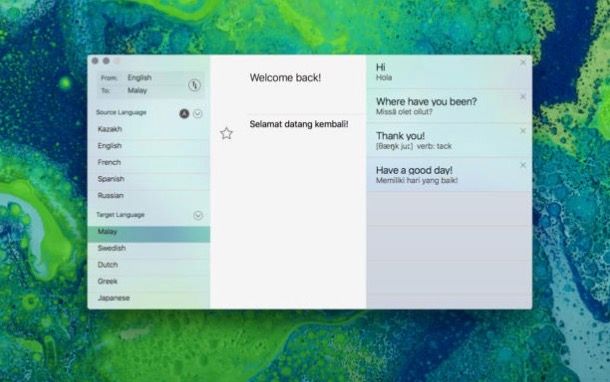
Tra i migliori software di traduzione per Mac vi è il programma Swipe Translate. Si tratta di un’applicazione gratuita che permette una traduzione veloce di testi, attraverso la digitazione degli stessi all’interno della finestra del programma.
Offre anche la possibilità di aggiungere un widget nel Centro Notifiche del sistema, per ottenere una traduzione ancora più veloce.
Per scaricarlo sul tuo computer Mac, collegati a questo link che rimanda al Mac App Store e premi sul pulsante Visualizza nel Mac App Store.
Dopodiché, una volta che vedrai la finestra del programma all’interno del Mac App Store premi sul pulsante su Ottieni/Installa per scaricare quest’applicazione.
Al termine del download e dell’installazione automatica, potrai avviare questo software facendo clic sull’icona che sarà stata aggiunta al Launchpad.
Per utilizzarlo, la prima cosa che devi fare è selezionare la lingua di provenienza e quella di destinazione dal menu denominato Source Language e Target Language situato sulla sinistra. Se non trovi la lingua da te desiderata, fai clic sul pulsante con il simbolo di una freccia verso il basso. In questo modo potrai personalizzare la lingua indicata nei campi di testo To: e From: poi non ti resta che incollare il testo da tradurre nell’apposito campo. La traduzione ti verrà mostrata automaticamente.
Se lo desideri, puoi fare clic sull’icona a forma di stella in corrispondenza di una traduzione per appuntarla come traduzione preferita.
Come trovare la traduzione di un testo (da Android/iOS)
Reverso Traduttore e Reverso Context (Android/iOS)
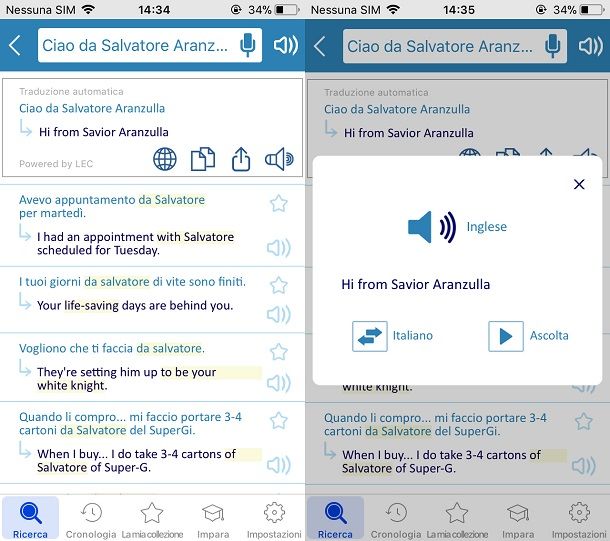
Se stai cercando un’applicazione affidabile per trovare la traduzione di un testo, non posso fare altro che consigliarti l’applicazione di Reverso per Android e iOS.
Bisogna però specificare che su iOS si tratta di un’applicazione a pagamento con un costo di 5,49 euro e denominata Traduttore Reverso. Sui dispositivi della mela morsicata vi è inoltre l’applicazione Reverso Context, disponibile gratuitamente.
Su smartphone Android è invece presente soltanto l’app gratuita Reverso Traduttore Dizionario.
Google Traduttore (Android/iOS)
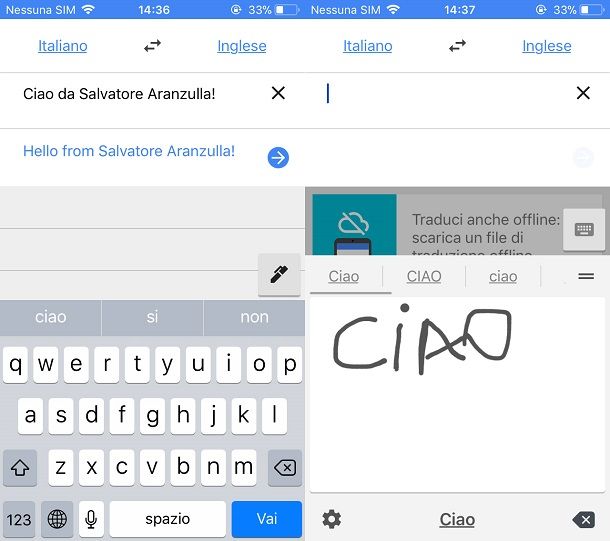
Se lo desideri, puoi anche utilizzare lo strumento online Google Traduttore. di cui ti ho parlato nelle righe precedenti, su dispositivi mobili Android o iOS.
Per farlo ti basterà infatti scaricare l’apposita applicazione dallo store di riferimento del tuo dispositivo ed usufruirne con diverse funzionalità aggiuntive.
Tra queste vi è per esempio la possibilità di tracciare i caratteri e le lettere da tradurre direttamente sullo schermo e tradurre un testo dettato tramite il microfono dello smartphone. È anche possibile inquadrare un testo da tradurre tramite la fotocamera del proprio dispositivo.
Traduci (iOS)
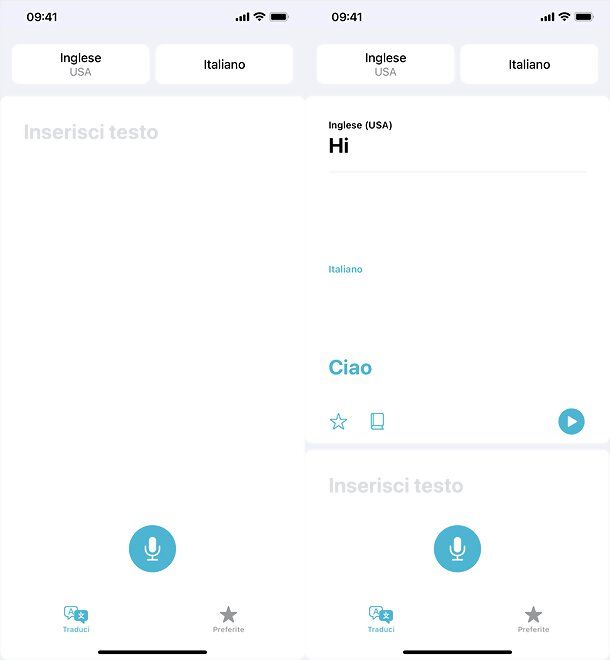
Si tratta dell’applicazione di traduzione inclusa “di serie” in iOS 14 e successivi. Non è ancora avanzata come Google Translate, ma funziona abbastanza bene sia per la traduzione di parole e frasi che per la traduzione vocale.

Autore
Salvatore Aranzulla
Salvatore Aranzulla è il blogger e divulgatore informatico più letto in Italia. Noto per aver scoperto delle vulnerabilità nei siti di Google e Microsoft. Collabora con riviste di informatica e cura la rubrica tecnologica del quotidiano Il Messaggero. È il fondatore di Aranzulla.it, uno dei trenta siti più visitati d'Italia, nel quale risponde con semplicità a migliaia di dubbi di tipo informatico. Ha pubblicato per Mondadori e Mondadori Informatica.






